Wer kennt das nicht? Man kauft sich neues DJ-Equipment oder hat eine Update durchgeführt, installiert alles und möchte am liebsten sofort loslegen, doch aus den Boxen kommt nur Grütze, die man keinem Menschen vorspielen kann (Auf den Klang und nicht auf das Genre bezogen!). Digital DJs, die einen Laptop nutzen genießen nicht nur die Vorteile des digitalen Auflegens (Keine Plattenkisten mehr schleppen usw.), sondern müssen sich auch neuen Gefahren aussetzen, die das Equipment mit sich bringt. Gerade Computer und Software machen manchmal Dinge, die man irgendwann nicht mehr versteht. Aber man ist ja eigentlich auch kein Computer Experte, sondern möchte einfach nur Auflegen. Um Software- und Systemabstürzen zu vermeiden gibt es eine paar Kniffe, die man selbst anwenden kann, damit es stabil läuft. Im Prinzip reduziert man alle unnötigen CPU-Fresser und sorgt für einen sicheren Arbeitsplatz. Aus unseren Erfahrungen haben wir eine kleine Checkliste zusammengestellt, die Fehler vor oder während des Gigs vermeiden soll. Falls ihr noch keinen Rechner zum Auflegen habt, dann schaut euch auch mal unsere Laptop Kaufberatung an !
-
- Allgemein sollte man während des Auflegens alle Netzwerkverbindungen (W-LAN, Bluetooth, etc...) deaktivieren und damit zusammenhängende Programme (E-Mail, Chats usw.) die vielleicht automatisch starten, schließen. Falls am Gerät ein W-LAN Schalter verbaut ist, sollte man darüber das W-LAN ebenfalls ausschalten.
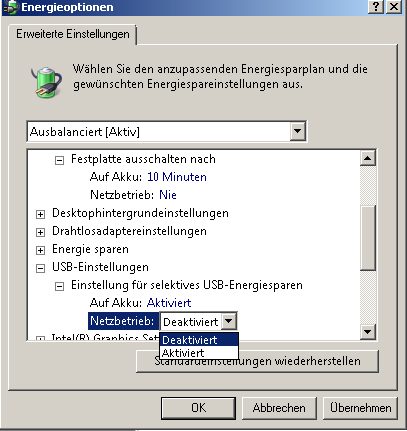 Energiesparoptionen (Windows): "Unter Systemsteuerung/Alle Systemsteuerungselemente/ Energieoptionen/Energiesparplaneinstellungen bearbeiten" sollte man in den Erweiterten Energieeinstellungen das "Selektive Stromsparen" für die USB-Ports deaktivieren, damit zwischendurch nicht plötzlich die USB-Stromzufuhr reduziert wird. Diese Einstellung ist auch bei "Höchstleistung" vorzunehmen.
Energiesparoptionen (Windows): "Unter Systemsteuerung/Alle Systemsteuerungselemente/ Energieoptionen/Energiesparplaneinstellungen bearbeiten" sollte man in den Erweiterten Energieeinstellungen das "Selektive Stromsparen" für die USB-Ports deaktivieren, damit zwischendurch nicht plötzlich die USB-Stromzufuhr reduziert wird. Diese Einstellung ist auch bei "Höchstleistung" vorzunehmen.- Der Laptop sollte nach möglichkeit immer mit Netzteil betrieben werden. Auch wenn man einen Laptop hat der locker mal 4 Stunden auf Hochbetrieb durchhält! Sicher ist sicher! Außerdem schließen sich DJ-Programme auch gerne mal aus dem Vollbildmodus wenn die aktuelle Akkuleistung (z.B. 50% angezeigt wird) und das führt auch gerne mal zu Soundaussetzern!
- Automatische Updates: Virenscanner oder auch andere Programme überprüfen in bestimmten Abständen, ob Updates im Netz vorhanden sind. Man kann diese Funktion in den Einstellungen des jeweiligen Programms meist deaktivieren. Aber auch Updates vor dem eigentlichen Gig sollten mit Vorsicht genossen werden. Besser ist es, sofern alles stabil läuft, ab zu warten und Updates nach dem Gig zu machen. Am besten erst nach einigen Tagen, denn dann hat man Zeit, um sich zu informieren, ob das Update nicht vielleicht doch Fehler beinhaltet. Lass andere die Beta-Tester sein!
- Automatische Backups: Backups von Daten sind erstmal eine Gute Sache. Sofern sie aber nach einem selbst eingerichteten Zeitplan erfolgen, kann dies die Prozessorleistung schlagartig reduzieren. Man sollte dies zu mindest während des Auflegens auf "manuel" umstellen oder besser ganz deaktivieren. Das gilt auch für Virenscanner, die nach einem Zeitplan arbeiten.
- Bildschirmschoner deaktivieren: Sie sehen vielleicht schön aus, aber sie fressen Leistung und können beim Aufwecken des Rechners Probleme in der Darstellung oder im Sound verursachen. Das gilt vor allem für Nicht-Systemeigene Bildschirmschoner. Also lasst das Aquarium oder das Kaminfeuer, zu mindest während des Gigs, ausgeschaltet!
- Ruhezustand (Monitor und Festplatte): Sowohl unter Windows als auch Mac OSX gibt es Energie- und Stromspar-Einstellmöglichkeit. So lassen sich z.B. Monitor und Festplatte nach einer bestimmten Zeit in den Ruhezustand versetzen. Man sollte dies bei einem Laptop im Netzbetrieb deaktivieren und den Prozessor nach Möglichkeit nie zur Ruhe kommen lassen. Hat man den Laptop mal zugeklappt, so empfiehlt es sich den kompletten Rechner nochmal neu hochzufahren. Sauber gebootet verringert man die Gefahr, dass vielleicht irgend ein Treiber die Aufwachphase verschlafen hat.
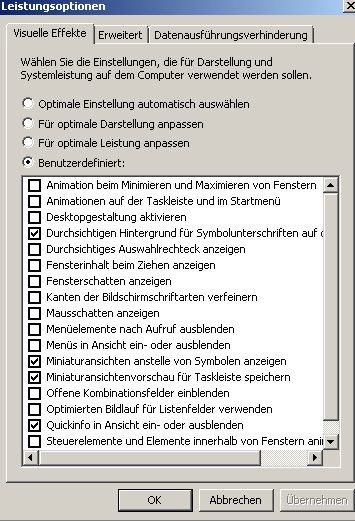 Visuelle Effekte: Vor allem unter Windows Betriebssystemen kann man einiges an Schnelligkeit herausholen, wenn man die Visuellen Effekte herunter schraubt. Damit sind bunte und animierte Fenster gemeint, die dynamisch aufgehen und sich genauso wieder schließen lassen und dabei vielleicht noch einen Sound abgeben. Dieser Schnickschnack oder sogar komplette Menü-Themes rauben dem Prozessor Kraft, die dann an anderer Stelle fehlt. Unter den Erweiterten Systemeinstellungen findet man die Möglichkeit die Prozessorleistung auf "Beste Leistung" und nicht auf "Beste Darstellung" zu optimieren. Wer gerne einen Weg durch die Mitte nehmen möchte, kann das ganze "Benutzerdefiniert" machen und die Visuellen Effekt einzeln auswählen bzw. deaktivieren.
Visuelle Effekte: Vor allem unter Windows Betriebssystemen kann man einiges an Schnelligkeit herausholen, wenn man die Visuellen Effekte herunter schraubt. Damit sind bunte und animierte Fenster gemeint, die dynamisch aufgehen und sich genauso wieder schließen lassen und dabei vielleicht noch einen Sound abgeben. Dieser Schnickschnack oder sogar komplette Menü-Themes rauben dem Prozessor Kraft, die dann an anderer Stelle fehlt. Unter den Erweiterten Systemeinstellungen findet man die Möglichkeit die Prozessorleistung auf "Beste Leistung" und nicht auf "Beste Darstellung" zu optimieren. Wer gerne einen Weg durch die Mitte nehmen möchte, kann das ganze "Benutzerdefiniert" machen und die Visuellen Effekt einzeln auswählen bzw. deaktivieren.- Prozessorzeitplanung zuweisen: Unter den Erweiterten Leistungsoptionen kann man in Windows-Betriebssystemen die Prozessorzeitplanung auf Hintergrunddienste stellen,
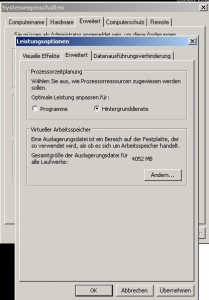 da z.B. Asio-Soundkartentreiber als Hintergrunddeinst arbeiten.
da z.B. Asio-Soundkartentreiber als Hintergrunddeinst arbeiten. - Spiele: Ein Rechner zum Musikmachen, sollte ein Rechner zum Musikmachen sein. Computerspiele und andere Programme, die hohe Grafikanforderungen haben, können da eine Gefahrenquelle sein. Viele Computerspiele installieren Treiber, die die Systemleistung beeinträchtigen oder gar die DJ-Anwendung aus unerklärlichen Gründen blockieren können, selbst wenn sie gar nicht gestartet wurden. In solchen Fällen ist es extrem schwierig die Fehlerquelle zu finden, so dass man meistens gezwungen ist das komplette Betriebssystem neu zu installieren. Letztendlich rauben Anwendungen auch weitere Festplattenkapazität.
- Latenz in der DJ-Software einstellen: Es ist leider weitverbreiteter Aberglaube das man die Latenz möglichst klein halten muss (z.B. 5ms). Auch mit 20-25ms kann man noch 1A arbeiten und spart hier viel Systemleistung, die beim Einsatz von Keylock oder anderen Spielereien benötigt werden kann. Welcher Latenzwert für welchen Rechner der richtige ist, muss individuell herausgefunden werden. Man kann folgendermaßen vorgehen: Man wählt die kürzeste Latenz, bei der erstmal keine Soundprobleme auftreten. Dann läd man alle Decks mit Musik und aktiviert Keylock, Effekte. Nach möglichkeit kann man in den Einstellungen noch die Timestretch oder Scratch Qualität auf das Maximum bringen. Nun läßt man in allen Decks die Musik laufen und sendet per Scratch oder Pitchbend Manöver zusätzlich MIDI-Informationen an die DJ-Software. Im Grunde ist das ein wildes Durcheinander, bei dem man alles bedient, was Leistung fordert (dabei auch mal einen neuen Track reinladen). Sollten jetzt Soundprobleme (Knackser, Kratzen, Aussetzer) auftauchen, muss man die Latenz schrittweise erhöhen, bis auch nach ein paar Minuten Betrieb nichts mehr zu hören ist (Frei nach dem Motto "Probieren statt studieren"). Windows: Sollten man, egal bei welcher Latenzeinstellung auch immer, kein sauberes Signal herausbekommen, dann lest hier weiter!
- Festplatte: Teile der Festplatte werden manchmal als virtueller Arbeistspeicher genutzt. Man sollte von daher sicher gehen, dass die Festplatte oder Partition, auf der sich das Betriebssystem befindet, max. zu 75% belegt ist. Gelöschte Dateien hinterlassen Speicherplatzlücken auf der Festplatte, was dazu führt, dass bei neuen Daten diese Lücke wieder aufgefüllt wird. Ist die neue Datenmenge größer als die Lücke, wird sie aufgeteilt. Auf diese weise entstehen höhere Zugriffszeiten. Man sollte deswegen in regelmäßigen Abständen die Festplatte defragmentieren.
- (Startprogramme deaktivieren (Windows): Durch die Eingabe von "msconfig" in das Suchfeld des Startmenüs gelangt man in die Systemkonfiguration. Dort lassen sich unter "Start" Programme deaktivieren, die beim Hochfahren des Rechners ausgeführt, aber eigentlich zum Auflegen nicht benötigt werden. Für die jenigen, die so viel Dienste deaktivieren möchten, wie möglich, können dies unter "Dienste" tun. Man sollte das aber mit Vorsicht genießen und vorher alle "Windows Dienste ausblenden"! BItte nur anwenden, wenn man genau weiß, was man da deaktiviert, sonst führt das zu ungewünschten Systemproblemen!)
Tipps während des Auflegens:
- Stelle den Rechner am besten außer Reichweite von Getränken und frequentierten Laufwegen auf. Die Gefahr, dass am Abend ein Getränk im Club umfällt ist fast 100%! Wenn dann noch der Rechner erwischt wird, ist die Katastrophe meist nur noch durch einen Backup-Rechner zu vermeiden. Es kann auch immer wieder mal vorkommen, das jemand einen Titelwunsch hat oder sich nach einem gespielten Track informieren möchte und versehentlich Equipment berührt, umschmeisst oder an einem Kabel hängen bleibt.
- Stelle den Rechner nicht auf andere Geräte oder Boxen. Das Boxen ein eigenes Magnetfeld haben und Festplatten keine Magnetfelder mögen sollte eigentlich jedem bekannt sein. Darüber hinaus können aber Vibrationen und Hitze ein Problem sein. Wenn zu wenig Platz in der DJ-Kanzel vorhanden ist, kann ein einfacher Laptopständer schon Abhilfe schaffen.
- Wenn der Rechner am Laufen und alles verkabelt ist, sollte er nicht mehr bewegt werden. Hier könnten versehentlich Kabel abgezogen werden.
Wenn Ihr Fragen oder weitere Punkte habt, die genannt werden sollten, dann könnt ihr uns gerne kontaktieren oder einen Kommentar hinterlassen ! Und wenn euch der Artikel gefällt, dann liked ihn doch einfach!


12 Kommentare zu "Laptop-Tuning und nützliche Tipps für Digital-DJsLaptop tuning for digital djs"
Vielen Dank für diesen Beitrag zum Thema DJ. Ich muss leider meinen Laptop zur Reparatur bringen. Ich finde auch, dass oft Computer und Software Dinge tun, die man irgendwann nicht mehr versteht
Hinterlasse eine Antwort
Deine E-Mail-Adresse wird nicht veröffentlicht. Erforderliche Felder sind mit * markiert.
also ich haette da noch einen tip wie man sein windows laptop nochmal bisschen schneller macht was dann auch beim auflegen zum vorteil wir..... erstens das laufwerk C defragmetieren und komputer neu starten danach checkt ihr den virtuelen speichen der ist normal eingestellt und bringt so nicht viel wenn ihr ein 2Gb RAM LAPTOP habt dann stellt den virtuellen speichen auf 3072MB das dann optimal danach alles fenster schliessen und neu starten und ihr werdet festellen das er schneller geworden ist und ganz wichtig ist auch der autostart .... checkt den mal ihr braucht das alles gar nich was da hoch faehrt wenn ihr doch ein programm entfernen wollt was wichtig ist dann teilt euch das windos mit also schmeisst viel raus meiner ist fast doppelt so schnell jetzt wie davor !!!!!!!!
und hier noch einn paar werte die euro auslagerungsdatei(virtueler speicher) haben sollte
RAM
RAM Anfangsgröße (MB) Maximale Größe (MB)
1 GB 1536 1536
2 GB 3072 3072
3 GB 4608 4608
4 GB 6144 6144
Hinterlasse eine Antwort
Deine E-Mail-Adresse wird nicht veröffentlicht. Erforderliche Felder sind mit * markiert.
Hi, Danke für Deinen Kommentar. Wie kommst Du denn auf diese Werte? Und wird der Rechner
nicht langsamer, sobald der RAM überläuft und sich am Festplattenspeicher bedient?
Hinterlasse eine Antwort
Deine E-Mail-Adresse wird nicht veröffentlicht. Erforderliche Felder sind mit * markiert.
nein wird er nicht noch besser waehre eine eigene patition dafuer anzulegen :) diese werter hab ich von einen softwear entwickler von windows bekommen das sollte man eigentlich schon gleich nach der instalation des betriebssystem machen dann ist es noch besser .... :) aber wenn man eine pattion dafuer erstellt dann sollte man es splitten 400-500mb auf c und den rest auf die patition. und das weil windows keine daten sichern tut auf anderen patitionen ... wenn doch mal der computer zusammenbricht oder akku finish dann geht nichts verloren er speichert das dann auf den virtueln speichen der ausreicht da fuer
Hinterlasse eine Antwort
Deine E-Mail-Adresse wird nicht veröffentlicht. Erforderliche Felder sind mit * markiert.
1.
Unter Windows macht ihr einen rechtsklick auf "Arbeitsplatz", wählt "Eigenschaften", wechselt zu "Leistungsmerkmale", und klickt auf "Virtueller Arbeitsspeicher".
2.
klickt ihr auf "Start", macht einen rechtsklick auf "Arbeitsplatz", wählt "Eigenschaften", wechselt zu "Erweitert" und klickt bei "Systemleistung" auf "Einstellungen".
Auch hier wechselt ihr wieder zum Register "Erweitert".
3.
Jetzt schaltet ihr die Auslagerungsdatei ab.
Es gelten benutzerdefinierte Einstellungen für den virtuellen Speicher" und "Virtuellen Speicher deaktivieren".
klickt ihr auf "Ändern" und anschließend auf "Keine Auslagerungsdatei".
Schließt alle geöffneten Dialoge mit "OK" und startet den Rechner neu.
4.
Nach dem Neustart klickt ihr auf "Start", "Ausführen" und gebt defrag X: ein, und bestätigt mit der Eingabetaste. (X: steht für das Laufwerk oder die Partition, welche defragmentiert werden soll, also C: D: E: ....)
5.
Wählt jetzt das Laufwerk, auf dem die Auslagerungsdatei erstellt werden soll.
Entscheidet euch bei mehreren Festplatten im Pc für die schnellste oder, bei nur einer Festplatte, für die Systempartition (da wo Windows installiert ist).
Startet die Defragmentierung mit "OK".
6.
Nach Abschluß der Defragmentierung ruft ihr wieder den Dialog "Virtueller Arbeitsspeicher" auf (siehe 1.- 2.)
Macht vorher nichts anderes!
7.
Wählt jetzt das derfragmentierte Laufwerk und "Es gelten benutzerdefinierte Einstellungen für den virtuellen Speicher" beziehungsweise "Benutzerdefinierte Größe"
8.
Persönliche Erfahrungswerte:
RAM Anfangsgröße (MB) Maximale Größe (MB)
1 GB 1536 1536
2 GB 3072 3072
3 GB 4608 4608
4 GB 6144 6144
Auf gar keinen Fall darf bei "Minimum"("Anfangsgröße") der Wert 0 (null) stehen, denn dann verwaltet Windows die Auslagerungsdatei, und dann hätten wir uns das bisherige sparen können!
9.
Schließt alle noch geöffneten Dialoge mit klick auf "OK" und startet den Rechner neu.
Die Programme greifen von nun an schneller auf die ausgelagerten Dateien zu.
Tip:
Richtig schnell wird ein Betriebssystem, wenn das direkt nach der Neuinstallation, also wenn nur Windows installiert ist, durchgeführt wird.
hab das mal bisschen genauer zusammen gefasst was er mir geschrieben aber ich ich habe mir dazu noch ein kostenlose softwear runter geladen fuer den autostart was auch viel gebracht hat.... es startet wirklich alles was man nich brauch jeder internet browser starte seine ganzen apps und hintergrund programme obwohl man den browser nicht verwendet im normalfall das gilt auch fuer microsoft softwear das laueft alles still und leise mit ... und hier noch eine kostenlose softwear fuer euer autostart problem
http://download.sysinternals.com/files/Autoruns.zip
Hinterlasse eine Antwort
Deine E-Mail-Adresse wird nicht veröffentlicht. Erforderliche Felder sind mit * markiert.
Ich habe auf meinem recht betagten Notebook (3GB RAM, shared memory, nicht der schnellste Proz.) keinerlei Probleme. Nicht die geringsten Aussetzter oder dergleichen. (Als Software Traktor mit dem Denon MC 6000 Controller).
Ich habe einfach Windows paralell ein zweites mal installiert. (kurz nach Anschalten des Notebooks kommt die Frage, ob Windows A oder B gestartet werden soll.) Das Win mit Traktor ist ein absolutes "Minimalsystem". D.h. in der Systemsteuerung alle Geräte wie Bluetooth, WLAN, DVD Laufwerk komplett rausgelöscht. Rechner auf Höchstleistung gestellt, selektives USB sparen deaktiviert und eben keinerlei konfliktbildende Software auf diesem System, sondern nur Traktor, das ServiceCenter NI, alle nötigen Treiber und Avast Antivir (das nur aktiviert wird wenn ich kurz im Netz mit dem System bin, um Traktor / Win mit Updates zu versorgen.
Ich hatte bis vor 3 Jahren ein altes notebook mit 2GB RAM und ner Krücke von CPU. Mit 2 getrennten Win Systemen lief Traktor stets ohne auch nur EIN Problem ;)
Hinterlasse eine Antwort
Deine E-Mail-Adresse wird nicht veröffentlicht. Erforderliche Felder sind mit * markiert.
Guter Hinweis! Danke
Hinterlasse eine Antwort
Deine E-Mail-Adresse wird nicht veröffentlicht. Erforderliche Felder sind mit * markiert.
So mal um paar Sachen auszubessern.
1.SSD-Festplatten vertragen Magnetfelder besser als hdd´s Meine Musik DB (ca 1.5TB) ist auf einer 1TB SSHD (Solid State Hybrit Drive) und einer 750 SSHD untergebracht. Meine Reserve ist auf einer SSD (256GB).
Technik:
LENOVO TINKPAD 2012 (AMD VARIANTE)
Win 7 PRO 64-Bit
mit 3.4GHz und 8GB Arbeitsspeicher reicht er mir aus.
LG Euer DJ-XTC
Hinterlasse eine Antwort
Deine E-Mail-Adresse wird nicht veröffentlicht. Erforderliche Felder sind mit * markiert.
Danke für Deinen Kommentar. Als ich diesen Beitrag geschrieben habe, waren SSD in dieser Größe noch sehr teuer. In der Zwischenzeit hat sich da natürlich etwas getan. Es ist aber nach wie vor nicht jeder in der Lage auf SSD umzurüsten. Man muss also immer ein wenig der Allgemeinheit gerecht werden. Ich bin selbst aber ein großer Fan von SSD Platten.
Hinterlasse eine Antwort
Deine E-Mail-Adresse wird nicht veröffentlicht. Erforderliche Felder sind mit * markiert.
Hello there! Do you use Twitter? I'd like to follow you if that would be ok.
I'm undoubtedly enjoying your blog and look forward to new posts.
Hinterlasse eine Antwort
Deine E-Mail-Adresse wird nicht veröffentlicht. Erforderliche Felder sind mit * markiert.
Hallo,
ich habe seit längerem crashlogs beim auflegen mit Traktor Pro.
MeinPC ist von Lenovo 8GB Ram, 64bit, Intel Core i5 2,4GHZ 2,4GHZ, Windows 7, System Soundkarte Realtek High Definition Audio, Lege jedoch über Traktor 2 Audio Interface auf.
Habe schon die Latency gescheckt und auch nach korupten MP3s gesucht.
Die Wlan suche hab ich auch deaktiviert.
Aufgefallen sind mir Crashlogs u.a. bei Tracks die vorher nicht Analysed wurden, aber auch nicht immer.
Habe mir darauf die Virtual DJ Pro gekauft und hier einen noch schlechteren ausgabesound festgestellt. Kann das sein oder hab ich mich verhört?
Generell ist der sound trotz traktor 2 Interface viel leiser und dumpfer als cd sound. gibt es interfaces die den sound noch deutlich verbessern oder muss ich mir 320bit mp3s damit leben?
Hat jemand hierzu ein paar Hilfestellungen. Danke und Liebe Grüße
Hinterlasse eine Antwort
Deine E-Mail-Adresse wird nicht veröffentlicht. Erforderliche Felder sind mit * markiert.
Hi,
ist der Sound nur dumpfer und leiser oder sind auch Störgeräusche drin.
Generell ist es bei Geräten, die nur über USB mit Strom versorgt werden so, dass sie zum größten Teil
leiser sind. Das liegt an der Limitierung durch die 5 Volt Spannung des USB. Ich habe bis jetzt leider
keine USB Soundkarte gehört, die gegen die Lautstärke von Vinyl und CDs anstinken kann. Vielleicht kannst Du mal
angeben, wie der Headroom, die Latenz und die Abtastfrequenz in Traktor eingestellt ist und womit du generell alles arbeitest?
Gruß rob
Hinterlasse eine Antwort
Deine E-Mail-Adresse wird nicht veröffentlicht. Erforderliche Felder sind mit * markiert.
Hallo, ich bin es nochmal...samsung wäre nicht schlecht oder?. Haben einige samung geräte zuhause und es wäre dann alles gut kompatibel.
Lieben gruß Tanja
Hinterlasse eine Antwort
Deine E-Mail-Adresse wird nicht veröffentlicht. Erforderliche Felder sind mit * markiert.
Mal andersrum gefragt: Was willst Du denn damit alles machen? Womit legst Du auf? Welche Software willst Du nutzen?
Hinterlasse eine Antwort
Deine E-Mail-Adresse wird nicht veröffentlicht. Erforderliche Felder sind mit * markiert.
hallo,
ich bin neu hier und möchte mir ein laptop zum musik auflegen kaufen. habe eure kaufberatung gelesen und auch diese tips von einem bekannten bekommen suche ein laptop mit intel prozessor der core i serie. weiss nicht ob i3 oder 5 oder höher besser ist, da ich keine ahnung davon wirklich habe. Das Betriebssystem sollte Windows sein, damit kenne ich mich aus.Mit 32 Bit oder 64 Bit, da bräuchte ich Unterstützung von euch was besser ist. Die Graphikkarte sollte keine Shared Memory sein. 4-8 GB ram und ausreichend USB Anschlüsse. Entspiegeltes Display und 15 Zoll Bildschirm.
Meine Bitte wäre...könnt Ihr mir helfen und sagen, welche Marke und welcher Laptop zum heutigen Stand gut ist. Das Budget sollte nicht 500 Euro unbedingt übersteigen. Hätte die Möglichkeit aus HONGKONG den Laptop zu bekommen, wäre dann etwas günstiger. Ich habe einfach keine ahnung, welcher gut sein sollte...wäre euch mega dankbar, wenn ihr mir vielleicht eins zwei nenne könntet.
Liebe grüße Tanja und herzlichen Dank
Hinterlasse eine Antwort
Deine E-Mail-Adresse wird nicht veröffentlicht. Erforderliche Felder sind mit * markiert.
... oder einfach ein halbwegs aktuelles Macbook kaufen
Das eine Kiste von 2006 nicht mehr gescheit funktioniert wundert mich nicht. Genau deswegen hab ich mein Macbook von 2006 vor 2 Jahren verkauft. 5 Jahre sind ein stolzes Alter für ein Notebook, egal von welchem Hersteller.
bis zum letzten Release vor TSP2 hat alles mit der alten Kiste funktioniert, nach dem Update hab ich mich entschlossen ein neues zu kaufen ;)
Punkt1
kann ich nur bedingt bestätigen, vor ein paar Jahren war das noch ein Problem, mittlerweile mach ich es überhaupt nicht mehr aus und hatte nie Störungen.
Es gibt ja sogar die möglichkeit mit einer app (gibts auf der website von Minus Records) die aktuell laufenden Titel via Twitter zu posten, dafür brauchts ja auch WLAN. Ritchi Hawtin macht das schon seit Jahren.
Punkt 2
kann ich absolut nicht bestätigen (bei Macbooks).
wenn man die Energieeinstellungen entsprechend einstellt ist es überhapt kein Problem im Akkubetrieb zu spielen. Hab das selbst eine ganze Zeit lang so gemacht, mit dem besagten MB von 2006. Mit dem Akku konnte man locker 2 Stunden auflegen und hatte immer noch Saft.
Hinterlasse eine Antwort
Deine E-Mail-Adresse wird nicht veröffentlicht. Erforderliche Felder sind mit * markiert.
Hey,
top Seite, du hast mir sehr viel Arbeit und Ärger gespart, da ich mir auch einen neuen Laptop zwecks Musikproduktion kaufen will. Danke dafür :)
Hast du vll sogar eine Empfehlung außer Mac?
Liebe Grüße,
Volkan
Hinterlasse eine Antwort
Deine E-Mail-Adresse wird nicht veröffentlicht. Erforderliche Felder sind mit * markiert.
Also wenn du mit einem Sequenzer produzieren willst, dann wäre entweder ein zweiter Bildschirm gut oder zu mindest ein 15 Zoll display, weil du sonst ständig am scrollen bist beim arrangieren. Wenn du den Laptop aber auch monil einsetzen willst, dann schau, dass es nicht so eine globige, schwere Kiste ist. Und falls du keine zusätzliche Tastatur nutzt, solltest du mal testen, wie es ist auf der Tastatur etwas zu schreiben. bei manchen Laptops kann das ganzschön unbequem sein.
Hinterlasse eine Antwort
Deine E-Mail-Adresse wird nicht veröffentlicht. Erforderliche Felder sind mit * markiert.
danke für den hinweis. ich werde das dann noch im text ergänzen :-)
Hinterlasse eine Antwort
Deine E-Mail-Adresse wird nicht veröffentlicht. Erforderliche Felder sind mit * markiert.
Hi,
super hilfreiche Tipps, aber ein paar Sachen sollten vielleicht noch erwähnt werden.
1. Vorallem unter Windows sollte man in den Systemeinstellungen nochmal überprüfen ob alle Energiesparoptionen ausgeschaltet sind! Ein voreingestellter höchstleistungs Energiesparplan ist nicht zu 100% optimiert!
Gerne sind z.B. bei den USB-Ports noch automatische Stromeinsparungspläne aktiviert und so schmiert einem dann ein Controller plötzlich ab (wenn man z.B. mehrere Controller betreibt) weil der Stromverbrauch zu hoch wird oder der Prozessor zuviel arbeitet!
2. Stromzufuhr sollte immer aktiv bleiben! Auch wenn man einen Laptop hat der locker mal 4h auf Hochbetrieb durchhält! Sicher ist sicher! Außerdem schließen sich DJ-Programme auch gerne mal aus dem Vollbildmodus wenn die aktuelle Akkuleistung (z.B. 50% angezeigt wird) und das führt wie bei Punkt 4 schon angesprochen auch gerne mal zu Soundaussetzern!
3. Zu Punkt 1 sollte noch ergänzt werden, dass es nicht aussreicht W-Lan, Bluetooth etc. im System selbst zu deaktivieren, sonder man muss zusätzlich noch den am Gerät verbauten Schalter deaktivieren! (Wer keinen Netzwerkschalter oder ähnliches hat, überspringt diesen Punkt einfach!)
4. Auch in der DJ Software selbst kann noch viel verbessert werden!
Es ist leider weitverbreiteter Aberglaube das man die Latenz möglichst kein halten muss (z.B. 5ms). Auch mit 20-25ms kann man noch 1A arbeiten und spart hier viel viel Systemleistung ein!!
Hoffe konnte noch ein paar nützliche Tipps geben!
Hinterlasse eine Antwort
Deine E-Mail-Adresse wird nicht veröffentlicht. Erforderliche Felder sind mit * markiert.